Utilizando el ejemplo del artículo anterior vamos a realizar un resumen de la información semanal de ventas por ciudades (por delegación) utilizando las funciones SUMAR.SI y CONTAR.SI. Además aplicaremos formato condicional con fórmula para destacar la delegación que más ha vendido y la que menos. Nuestros datos de partida son los que se muestran en la figura: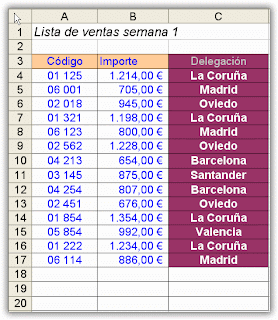
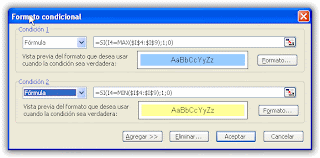 El resultado es el siguiente:
El resultado es el siguiente: 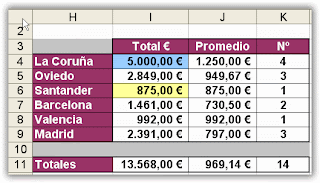
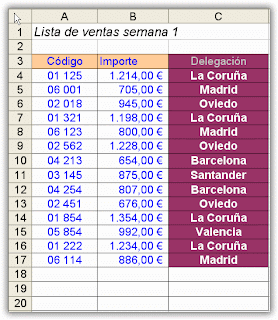
Y queremos obtener un informe resumen de las ventas por delegación, el importe medio de cada delegación y el número de operaciones realizadas por cada una: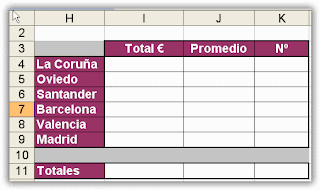 1. Seleccionamos el rango B4:B20 y hacemos clic en el cuadro de nombres (a la derecha de la barra de fórmulas) y escribimos el nombre importe.
1. Seleccionamos el rango B4:B20 y hacemos clic en el cuadro de nombres (a la derecha de la barra de fórmulas) y escribimos el nombre importe.
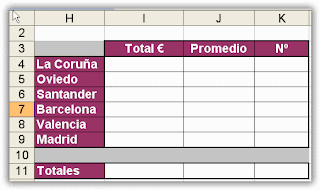 1. Seleccionamos el rango B4:B20 y hacemos clic en el cuadro de nombres (a la derecha de la barra de fórmulas) y escribimos el nombre importe.
1. Seleccionamos el rango B4:B20 y hacemos clic en el cuadro de nombres (a la derecha de la barra de fórmulas) y escribimos el nombre importe.2. Seleccionamos el rango C4:C20 y de la misma manera que en el paso anterior le ponemos el nombre delegacion.
3. Nos situamos en la celda I4 y escribimos la siguiente fórmula:
=SUMAR.SI(delegacion;H4;importe)
Con esta fórmula conseguimos en I4 que seleccione dentro del rango delegacion aquellas celdas que coincidan con la celda H4 (en nuestro ejemplo La Coruña) y sumará todos los importes de dicha delegación.
4. Nos ponemos en la celda K4 y escribimos:
=CONTAR.SI(delegacion;H4)
De esta forma contará cuántas veces aparece La Coruña (H4) en el rango delegacion (que es lo mismo que el número de operaciones realizadas en dicha delegación).
5. Nos ponemos en J4 y escribimos: =I4/K4 para calcular el importe promedio.
6. Seleccionamos el rango I4:K4 y hacemos doble clic en el recuadrito negro que aparece en la parte inferior derecha de la celda K4 (copiado inteligente).
7. Finalmente nos ponemos en I11 y calculamos la Suma del rango I4:I9 y copiamos la fórmula en K11.
8. Copiamos la fórmula de J9 en J11 y... trabajo terminado.
Si además queremos que aparezca la cifra de ventas máxima de un color y la cifra de ventas mínima en otro color tendremos que:
9. Seleccionamos el rango I4:I9 y vamos al menú Formato/Formato condicional y seleccionamos fórmula (en el recuadro que aparece valor de la celda).
10. En el recuadro de la derecha escribimos la siguiente fórmula:
=SI(I4=MAX($I$4:$I$9);1;0) y pulsamos el botón formato y seleccionamos, por ejemplo, un color de trama azul.
11. En el recuadro de la derecha escribimos la siguiente fórmula:
=SI(I4=MIN($I$4:$I$9);1;0) y pulsamos el botón formato y seleccionamos, por ejemplo, un color de trama amarillo. Pulsamos aceptar.
=SI(I4=MIN($I$4:$I$9);1;0) y pulsamos el botón formato y seleccionamos, por ejemplo, un color de trama amarillo. Pulsamos aceptar.
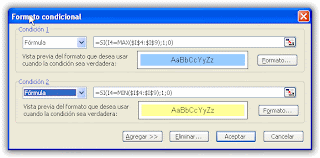 El resultado es el siguiente:
El resultado es el siguiente: 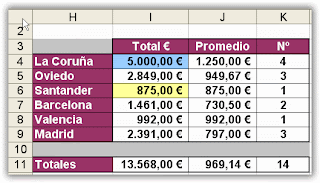
Buenas. Tomemos este mismo ejemplo, y consideremos que en lugar de una lista semanal es una lista del año completo. Además, disponemos de otra columna más, donde tenemos la fecha de la venta. Cómo podría obtener el mismo resultado que expones (una lista de registros únicos con la suma de ventas para cada uno de ellos), poniéndole como condicionante extra que esté comprendido entre una fecha dada y otra (que uno mismo pueda modificar en todo momento). Ya he visto que tienes otros ejemplos en el blog (http://lareboticadeexcel.blogspot.com.es/2009/04/calculos-con-rangos-dinamicos-desref-y.html) pero en este caso la matriz de datos ya está agrupada por meses. Gracias
ResponderEliminarTe contesto en el siguiente post. Un saludo
Eliminar